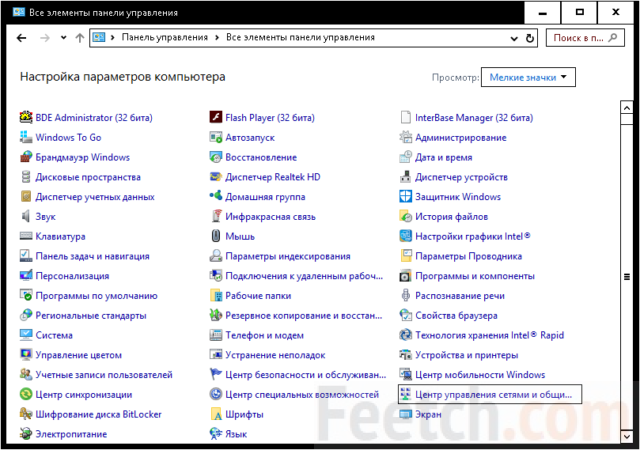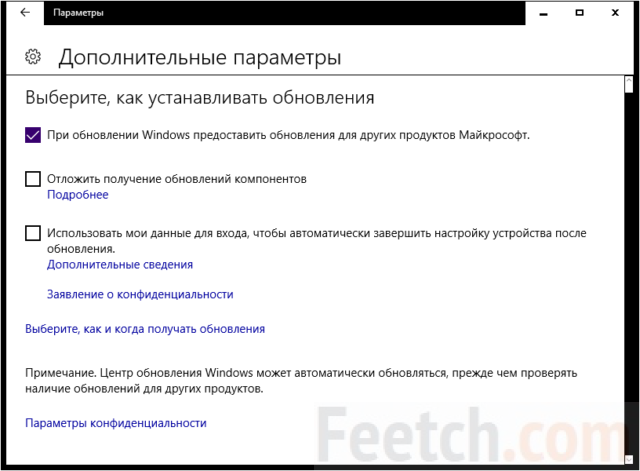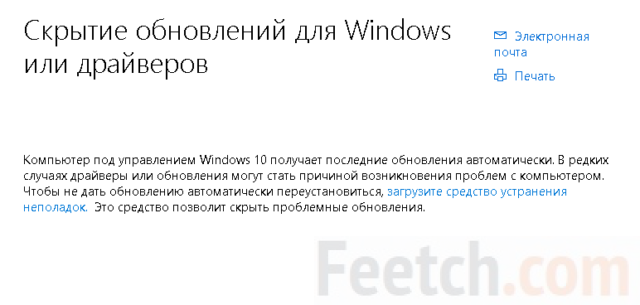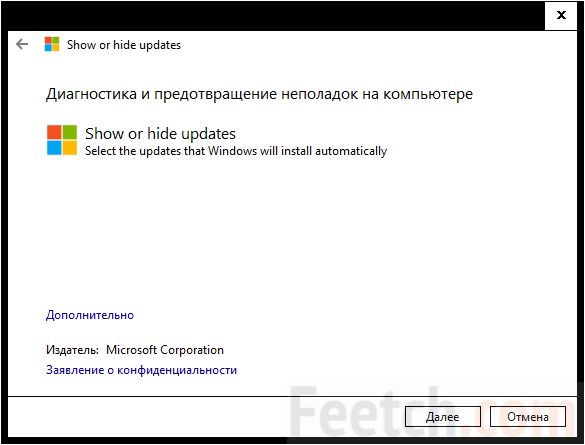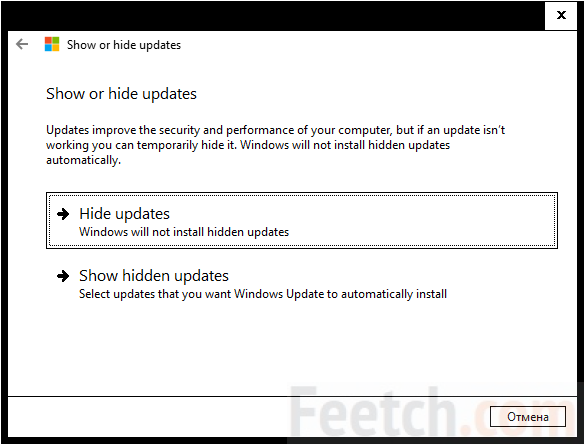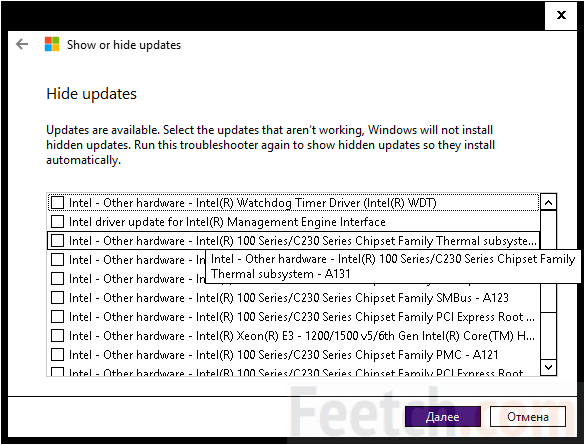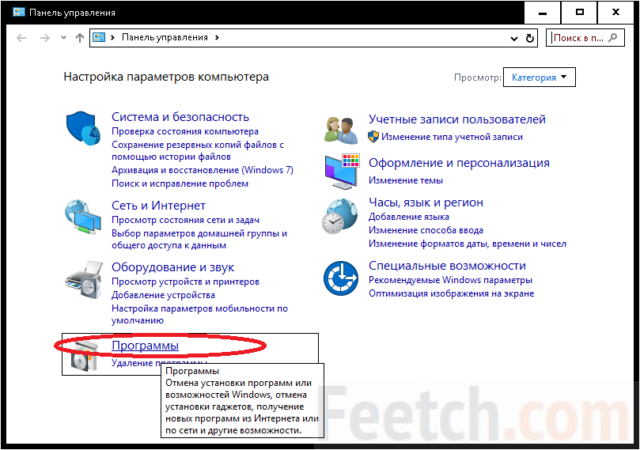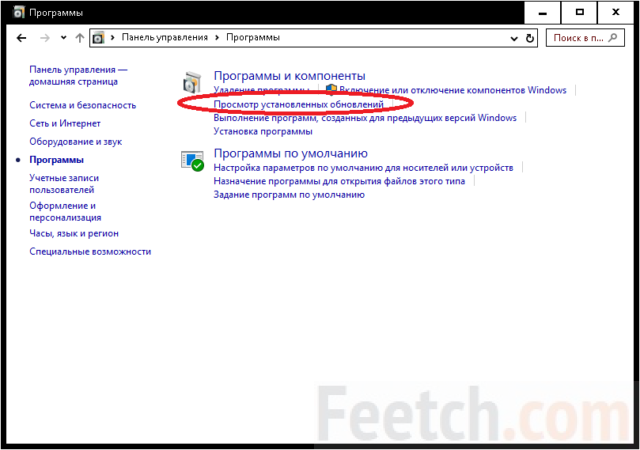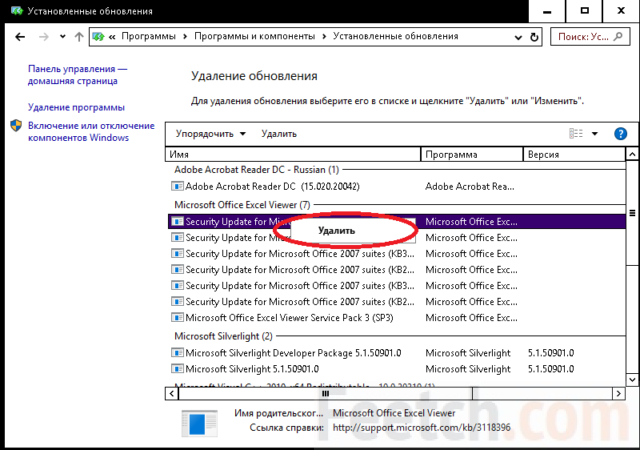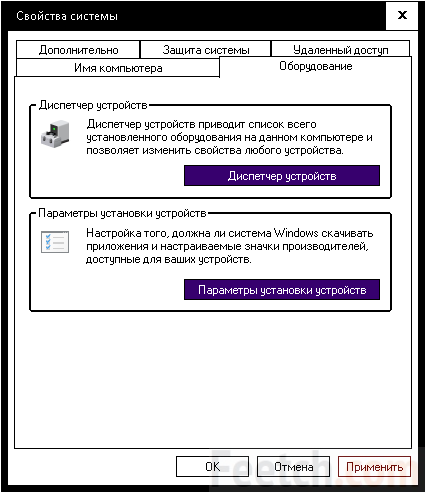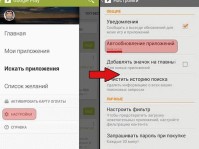Автообновление запускается именно в тот момент, когда рассчитываешь сделать что-нибудь полезное. Очень хорошо, если перед этим появится окошко и предложит отложить мероприятие на пару часиков, но иногда остановить систему не удаётся, и установка начинается в тот самый миг, когда пользователь на четверть часика оставил своего железного друга. Компания Майкрософт считает, что откладывать скачивание нельзя ни в коем случае. Вот почему столь многих людей интересует, как отключить обновление Windows 10.
Ранее, в предыдущих версиях можно было запретить обновляться через Панель управления, но теперь этого нет. В сети полно предложений вернуть эту опцию, какое-то копание в реестре, но центр обновления Windows больше не появляется в его прежнем виде. Где так легко можно было запрещать загрузку нежелательных патчей. Полностью вырубить опцию может админ через оснастку локальных политик.
Как теперь выглядят Панель управления и Центр обновлений
Вход в Панель управления осуществляется через Win + X. Но там теперь нельзя управлять работой автоматического обновления.
Первая мысль – наверняка должен быть способ вернуть. Эта идея возникает из того простого факта, что большая часть инструментария сохранена на Windows 10. Вы можете прочитать, что Центр обновлений в Windows 10 возвращается через редактирование реестра, но это больше не работает. Отключено ещё в 2015 году. Сегодня Майкрософт решает, что обновить и когда. А между тем, как мы писали ранее, не все новинки нам по душе. Как например, запрет скриншотить красивую заставку при входе. Кроме того авторы считают не совсем правильной политику, которую можно проследить на примере следующего окна.
Здесь написано, что мы можем выбрать, когда загружаться обновлениям, но реально сделать это нельзя. На самом деле нас ждёт очередной сюрприз: Компания Майкрософт использует наш компьютер в качестве клиента раздачи пакетов своих обновлений в местной сети. Подобно тому, как работает BitTorrent.
И по умолчанию эта опция включена. Блокировка лишит возможности установленный набор раздавать по сети другим хостам.
Скрытие обновлений
В корпорации Майкрософт признают, что программа для отключения обновлений Windows 10 нужна, и такая имеется по адресу.
Её целью является предотвращение возможных неполадок путём сортировки пакетов обновлений.
Собственно, все понятно из написанного. Заблокировать обновление Windows 10 невозможно, но директива «не устанавливать» – возможный вариант решения проблемы.
Нажимая на Hide Updates, мы получаем нечто большее, нежели центр обновления Windows. Здесь можно убрать или полностью отключить любой патч для системы и драйверов. В дальнейшем этой же программой производится отмена, и компьютер возобновит загрузку. Любопытно, что в перечне очень много драйверов. Это один из возможных, но не безопасных, методов подгрузить свежее программное обеспечение.
Нужно признать, что утилита – мощное средство, которое позволяет отключить обновления в Windows 10 при выполнении всего двух условиях:
- Проверку нужно проводить регулярно.
- Майкрософт не уберёт поддержку своего продукта.
Ну, а взлом этого приложения – отдельная тема. Наверняка, найдутся те, кто захочет снять дамп памяти или проделать какие-то ещё хакерские штучки, но это уже совсем другая история. На месте Майкрософт мы бы базу того, что нужно выключить, разместили на сервере. И ни одна локальная служба не смогла бы сбить процесс функционирования операционной системы.
Не даётся никаких ограничений по типу комплектации. Работать можно и в Windows 10 home, и в любой другой. Отложить обнову можно только на определённый срок (как утверждает официальный сайт).
Удалить обновления
Штатные средства Windows 10 не дают выключить загрузку из сети, но позволяют кое-что откатить. Скажем сразу – отменить можно далеко не каждое обновление. Операция производится следующим образом. Нужно зайти в Панель управления. Для этого жмём Win + X и выбираем нужную строку.
Переходим в раздел программ, чтобы добраться до строчки Просмотр установленных обновлений.
Для отката нужно кликнуть правой кнопкой по строке и выбрать Удалить. Это возможно далеко не во всех случаях. Операционная система поместила здесь явно не все обновления (хотя доказать это нельзя). На нашем компьютере за три месяца едва ли набрался список из десяти вхождений.
Но даже это может радовать. Потому что, как только на компьютере обнаружена проблема, необходимо сразу же посмотреть, что именно было установлено. И тогда уже удалить один или несколько пакетов. По свежим следам.
Запрет установки драйверов
Львиная доля проблем вызвана тем, что домашняя операционная система постоянно пытается загрузить драйверы. И не спрашивает, можно ли это делать. Пользователи отмечают частые вылеты и чёрный экран вместо изображения. Очередное выключение персонального компьютера может стать последним в жизни этой операционной системы.
Проще всего ввести запрет через окно система, которое вызывается нажатием Win + Break. Справа от имени компьютера имеется щит с надписью Изменить параметры. Он-то нам и нужен. Заходим в Параметры установки устройств и выставляем там опцию Нет.
Запрет на свежие драйверы производится также из оснастки групповой политики. Для её запуска необходимо выполнить две простые операции:
- Win + R.
- msc.
В конфигурации компьютера нужно открыть последовательно папки:
- Административные шаблоны.
- Система.
- Установка устройства.
- Ограничения на установку устройства.
Параметр Запретить установку устройств с указанными кодами устройств, может содержать список идентификаторов, содержащихся в диспетчере задач на вкладке Сведения и вхождении выпадающего списка Идентификатор оборудования. Не то что Виндовс, но даже администратор не сможет обновить драйверы. Для обхода ограничения требуется отклонения этой опции в групповых политиках.
Это практически все сведения о том, как отключить автоматическое обновление Windows 10. Некоторые ещё жалуются, что их семёрка постоянно требует перехода на десятку, но после 29 июля 2016 года это уже не актуально. Из групповой политики обновление можно выключить полностью, запретив все действия по скачиванию файлов.